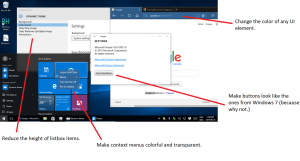Намерете всички криптирани файлове в Windows 10
За много версии Windows включва разширена функция за сигурност, наречена Encrypting File System (EFS). Той позволява на потребителя да съхранява файлове и папки криптирани, така че те ще бъдат защитени от нежелан достъп. File Explorer обаче не предлага бърз начин за намиране на всички криптирани файлове, съхранявани на вашето устройство. Ето алтернативно решение.
Реклама
Шифроващата файлова система (EFS) е полезна функция. Други потребителски акаунти нямат достъп до вашите криптирани файлове, нито някой от мрежата или чрез зареждане в друга ОС и достъп до тази папка. Това е най-силната защита, която се предлага в Windows за защита на отделни файлове и папки, без да се криптира цялото устройство.
Когато папка или файл е криптиран с помощта на криптираща файлова система (EFS), се показва приложението File Explorer икона за наслагване на ключалка за такъв файл или папка.

Съвет: File Explorer може да показва криптирани файлове
зелено цвят. Трябва да включите тази функция ръчно, както е описано в статията Показване на компресирани и шифровани файлове в цвят в Windows 10.
Когато шифровате папка, новите файлове, записани в тази папка, автоматично ще бъдат шифровани.
Забележка: Шифроването ще бъде деактивирано за папка, ако сте компресирайте го, преместете го на ZIP архив, или копирайте на място, което не поддържа NTFS криптиране с EFS.
Понякога може да бъде полезно бързото намиране на всичките си криптирани файлове в папка. В Windows XP, Vista, Windows 7, Windows 8 и Windows 10 има конзолна помощна програма, наречена "шифр". Това е инструмент на командния ред за работа с криптирани файлове с помощта на EFS (шифроваща файлова система).
Ето как може да се направи.
За да намерите всички криптирани файлове в Windows 10,
- Отворете нов команден ред
- Въведете следната команда:
шифър /u /n /h.
- Командата ще изброи вашите криптирани файлове.
Ти си готов!
Ако имате много файлове, може да е полезно да запишете списъка в текстов файл. Наличието на текстов файл със списък с криптирани файлове улеснява намирането и проверката им.
Изпълнете следната команда в командния ред:
cipher /u /n /h > "%UserProfile%\Desktop\encrypted_files.txt"
Това ще създаде файла encrypted_files.txt на вашия работен плот.
Това е.
Свързани статии:
- Премахване на собствеността върху файла EFS контекстното меню в Windows 10
- Шифроване на файлове и папки с помощта на EFS в Windows 10
- Как да добавяте команди за шифроване и декриптиране в менюто с десен бутон на Windows 10
- Декриптирайте файлове и папки с помощта на EFS в Windows 10
- Как да премахнете иконата за заключване на файлове и папки в Windows 10
- Изтрийте сигурно свободното пространство в Windows без инструменти на трети страни